چندین سال قبل، ترجمه فوری آرزویی بیش نبود که فقط در داستانهای علمی تخیلی میتونستیم ببینیم. امروزه با پیشرفت تکنولوژی و گسترش سرویسهای تبدیل ویس به متن و ترکیب آن با سرویس مترجم آنلاین این آرزو به تحقق پیوست که معروفترین سرویس ترجمه گفتار به متن سرویس گوگل ترنسلیت (Google Translate) است. به کمک سرویس ترجمه گفتاری گوگل بدون اینکه نیاز باشد ماهها وقت صرف یادگیری و مسلط شدن به یک زبان کنید، در چند ثانیه گفتار خود یا فرد دیگری را ترجمه کنید. گوگل ترنسلیت ابزار قدرتمندی است که به شما توانایی ارتباط گیری با افرادی به زبانهای مختلف را میدهد.
میکروفون گوگل ترنسلیت کار نمی کند؟
گوگل ترنسلیت به دلیل پشتیبانی از اکثر زبانهای دنیا به محبوبترین نرمافزار ترجمه گفتاری تبدیل شده است ولی در بعضی از مواقع قابلیت تایپ صوتی گوگل ترنسلیت با وجود بروزرسانی به آخرین نسخه همچنین روشن بودن Wi-Fi یا اتصال داده تلفن همراه کار نمیکند. در این مقاله راهکارهای جهت برطرف کردن مشکل تایپ صوتی گوگل ترنسلیت برای کاربران اندروید و هم برای کاربران ویندوز مطرح خواهیم کرد.
چگونه در مترجم گوگل میکروفون را روشن کنیم؟
اگر در سایت یا اپلیکیشن گوگل ترنسلیت نماد میکروفون را فشار دهید، تایپ صوتی گوگل ترنسلیت به صورت خودکار فعال میشود. برای دفع اول در کامپیوتر اجازه دسترسی به میکروفن را از شما میخواهد. اگر تایپ صوتی برای شما کار نکرد، مطمئن شوید که اجازه دسترسی به میکروفون را به گوگل ترنسلیت داده شده است.
1. بررسی مجوزها در اندروید
اولین کاری که باید بر طرف کردن مشکل یکروفون گوگل ترنسلیت انجام دهید بررسی مجوز میکروفون است. معمولاً، اولین باری که سعی میکنید از این ویژگی استفاده کنید، پیامی برای اجازه دسترسی به ضبط صدای میکروفون مشاهده میکنید که باید آن را تایید کنید. با این حال در نسخه های جدیدتر اندروید، مجوزها پس از مدتی لغو میشوند. به همین علت به تنظیماتگ.شی هوشمند خود بروید و مطمئن شوید که گوگل ترنسلیت مجوز استفاده از میکروفون را دارد.
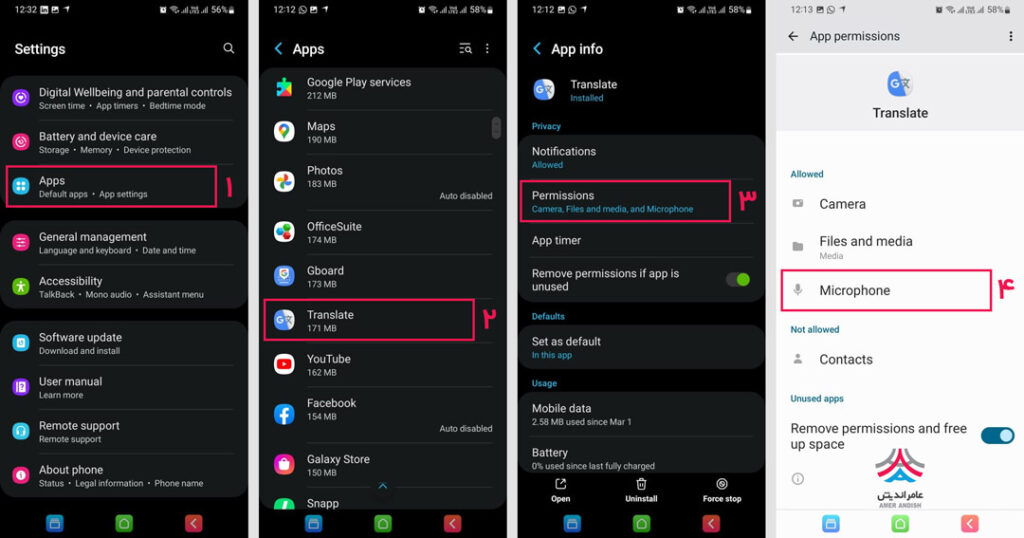
آموزش بررسی مجوزهای اپلیکشن گوگل ترنسلیت :
- تنظیمات موبایل را باز کنید
- قسمت اپلیکیشنها (Apps) را پیدا و انتخاب کنید.
- به دنبال برنامه گوگل ترنسلیت بگردید و آن را انتخاب کنید. (برای راحتی کار میتوانید برنامهها به ترتیب اندازه مرتب کنید تا اپلیکیشن گوگل ترنسلیت را راحتتر پیدا کنید.)
- به قسمت مجوزها (Permissions) رفته و مطمئن شوید که مجوز میکروفن برای گوگل ترنسلیت فعال است در غیر این صورت اجازه آن را به اپلیکیشن گوگل ترنسلیت دهید.
2. ریست کردن اپلیکیشن گوگل ترنسلیت
اگر مشکل همچنان ادامه داشت، میتوانید با پاک کردن دادههای محلی ذخیرهشده برنامه را بازنشانی کنید. اگر اپلیکیشن گوگل ترنسلیت را ریست کنید باید طبق آموزش بالا دوباره مجوز دسترسی به میکروفن را به اپلیکیشن دهید. در صورتی که از حالت آفلاین گوگل ترنسلیت استفاده میکنید باید زبان مورد نظر را دوباره دانلود کنید.
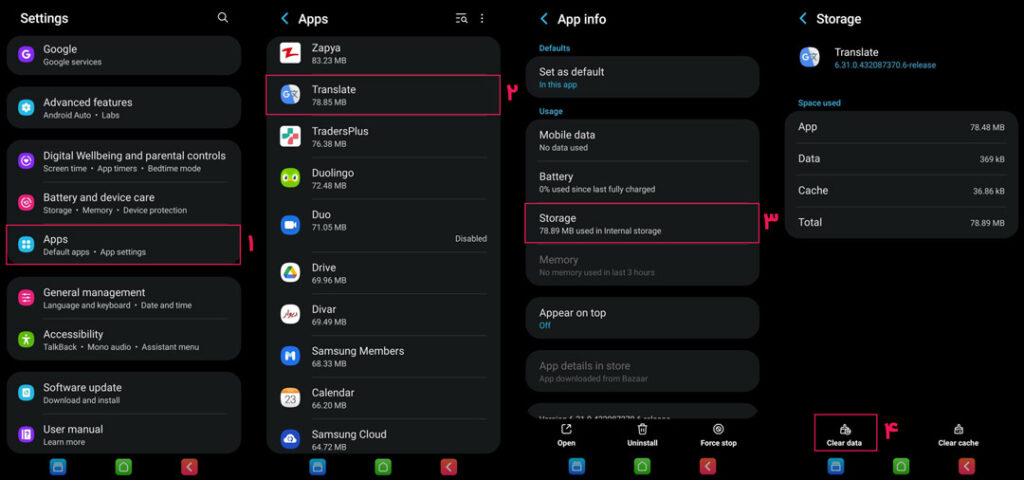
نحوه پاک کردن دادههای محلی از اپلیکیشن گوگل ترنسلیت آورده شده است:
- تنظیمات گوشی هوشمند خود را باز کنید.
- قسمت اپلیکیشنها (Apps) را انتخاب کنید.
- اپلیکیشن گوگل ترنسلیت را انتخاب کنید.
- قسمت ذخیره سازی (Storage) را انتخاب کنید.
- روی پاک کردن دادهها ضربه بزنید.
- دستگاه خود را مجددا راه اندازی کنید و مجوز دسترسی به میکروفن را به اپلیکیشن گوگل ترنسلیت دهید. سپس برنامه را باز کنید و ترجمه با میکروفون را تست کنید.
3. نصب مجدد اپلیکیشن
اگر 2 مراحل قبلی را انجام دادید ولی هنوز مشکل پا برجاست، میتوانید اپلیکشین را پاک و دوباره نصب کنید. زمانی که سیستم عامل یا اپلیکیشن خود را بروزرسانی کنید، ممکن است برخی از برنامهها با مشکل مواجه شوند.
در اینجا نحوه نصب مجدد اپلیکیشن گوگل ترنسلیت آورده شده است:
اپلیکیشن گوگل ترنسلیت را حذف کنید.
از طریق بازار یا گوگل پلی آن را نصب کنید اگر از برنامه بازار گوگل ترنسلیت را دانلود کردید نیاز به تایید نصب دارید در صورتی که برنامه را از طریق گوگل پلی دانلود کنید به صورت خودکار نصب خواهد شد.
4. چند نکته برای کاربران ویندوز
در پایان مقاله ما چند پیشنهاد برای کاربران وب گوگل ترنسلیت داریم که با ترجمه صوتی آنها مشکل دارند.
- اطمینان حاصل کنید که درایورهای میکروفون شما (داخلی یا خارجی) نصب شده باشد و در سرویسهای دیگر کار میکند. برای تست کردن میکروفون میتوانید از سایت webcammictest استفاده کنید.
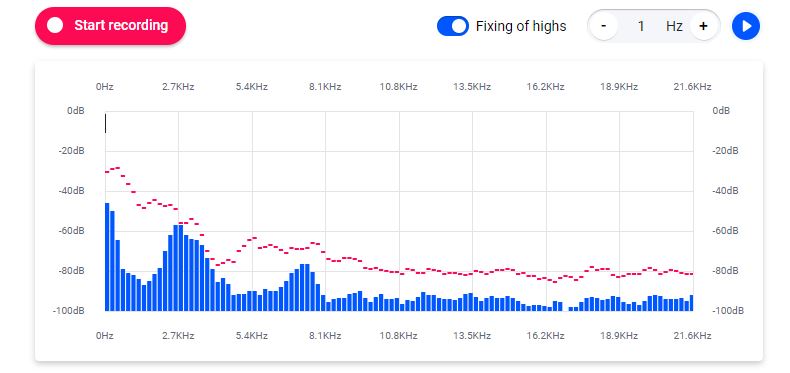
- به گوگل ترنسلیت اجازه استفاده از میکروفون را دهید. روی نماد قفل کوچک در نوار آدرس کلیک کنید و مطمئن شوید که میکروفون دسترسی به ضبط صدا را دارد.
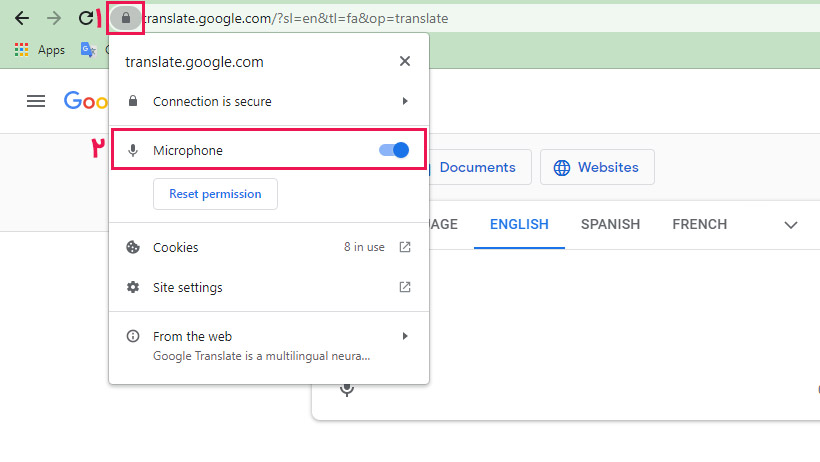
- یک برگه ناشناس (Ctrl + Shift + n) در مروگر خود باز کنید و را در آنجا ترجمه صوتی گوگل ترنسلیت را تست کنید.
- کش مرورگر پاک کنید و دوباره امتحان کنید. در کروم با کلیدهای Ctrl + Shift + Delete را فشار دهید تا پنجره Clear browsing data ظاهر شود.
- با یک مرورگر دیگر ترجمه صوتی را تست کنید.
امیدوارم این مقاله مشکل ترجمه صوتی گوگل ترسنلیت شما را بر طرف کرده باشد و از شما برای خواندن آن متشکریم. خوش حال میشویم که در بخش نظراتاین مقاله به ما بگوید آیا راه حلهایی بالا مشکل شما را بر طرف کرد یا نه؟ یا اینکه راه حلی از قلم افتاده است.






